
Главная страница Случайная лекция

Мы поможем в написании ваших работ!
Порталы:
БиологияВойнаГеографияИнформатикаИскусствоИсторияКультураЛингвистикаМатематикаМедицинаОхрана трудаПолитикаПравоПсихологияРелигияТехникаФизикаФилософияЭкономика

Мы поможем в написании ваших работ!
Определение ресурсов
5.1 Виды ресурсов
Используемые во время проекта ресурсы могут быть возобновляемыми (рабочее время людей или оборудование) или не возобновляемыми (расходные материалы, электроэнергия, деньги).
Ms Project 2010 поддерживает использование трудовых (возобновляемые), материальных и финансовых (не возобновляемые) ресурсов. Единицы трудовых ресурсов можно указывать в единицах или процентах (настройка – Файл-Параметры, вкладка Расписание). Ресурсы связаны с затратами и оказывают влияние на стоимость проекта. Для эффективного управления проектом следует определить необходимые ресурсы и назначить их на соответствующие работы.
Сначала требуется подготовить список используемых ресурсов в представлении «Лист ресурсов», который показан на рисунке 20.

Рисунок 20. Представление «Лист ресурсов»
Ресурсы можно объединять в группы, позднее это позволит осуществлять поиск нужной информации путем фильтрации по группе, а не по отдельным ресурсам.
Поля «Макс.единиц» и «Ставка сверхурочных» используются только для трудовых ресурсов. По умолчанию ставки для трудозатрат указываются за час работы (т/ч), но единицу времени можно изменить, указав нужный период, например: 15000,00 т/н или 100000,00 т/мес.
Показатель «Затраты на использование» позволяет указать затраты, которые начисляются однократно при назначении ресурса на задачу, и не зависят от времени выполнения задачи.
Поле «Начисление» устанавливает принцип оплаты ресурса: оплата может быть произведена в начале работы, по окончании работы, или по мере выполнения работы согласно расписанию.
Базовый календарь, в котором указаны рабочее и нерабочее время ресурса, будет использоваться при внесении ресурса в расписание. По умолчанию используется стандартный календарь, но при необходимости для каждого трудового ресурса может быть назначен собственный календарь, учитывающий нестандартное рабочее время, отпуска, больничные листы, командировки и другие особенности, отличающие конкретного работника.
Для просмотра сведений о ресурсе нужно выполнить двойной щелчок мышью на любой ячейке, относящейся к данному ресурсу (рисунок 21).

Рисунок 21. Окно сведений о ресурсе
Флажок «Универсальный» предназначен для отметки условного ресурса, который требуется для выполнения проекта, но еще не определен. Отмеченный таким образом ресурс обозначает не конкретного исполнителя, а проектную роль.
Кнопка «Изменить рабочее время» позволяет настроить рабочий календарь использования данного ресурса.
Один и тот же трудовой ресурс может назначаться на разные задачи, требующие различных уровней квалификации и усилий, при этом должны отличаться и ставки работ. Кроме того, с течением времени зарплата работника может изменяться. Для этого на вкладке «Затраты», которая показана на рисунке 22 можно создавать таблицы норм затрат с идентификаторами A, B, C, D и E.

Рисунок 22. Таблицы норм затрат
На каждой вкладке можно описать до 25 вариантов норм оплаты труда сотрудника. По умолчанию заполнена только таблица А, использование других таблиц должно выполняться в соответствии с корпоративными стандартами организации или условиями выполнения данного проекта.
5.2. Назначение ресурсов задачам
Назначения ресурсов задачам выполняется в представлении «Диаграмма Ганта». Требуемые ресурсы можно выбрать непосредственно в поле «Названия ресурсов» таблицы задач, как показано на рисунке 23.
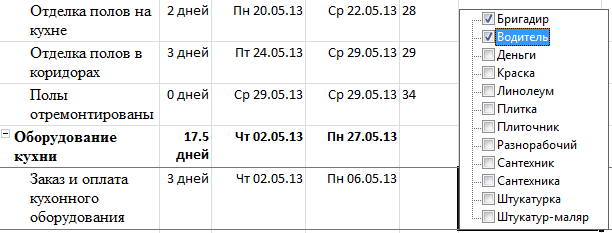
Рисунок 23. Выбор ресурсов в поле «Названия ресурсов»
Но инструментами, дающими большие возможности при определении параметров назначения ресурсов, являются вкладка «Ресурсы» диалогового окна «Сведения о задаче» и диалоговое окно «Назначение ресурсов», показанное на рисунке 24.
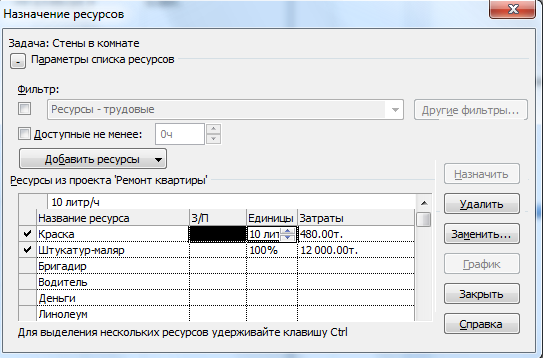
Рисунок 24. Окно назначения ресурсов
 Открыть окно «Назначение ресурсов» можно кнопкой «Назначить ресурсы» в группе «Назначения» на вкладке ленты «Ресурс».
Открыть окно «Назначение ресурсов» можно кнопкой «Назначить ресурсы» в группе «Назначения» на вкладке ленты «Ресурс».
Это диалоговое окно позволяет указывать требуемые единицы назначения ресурсов; удалять или заменять ресурс, назначенный на задачу, а также просмотреть график загрузки выбранного ресурса. Для удобства выбора ресурсов их можно фильтровать.
Затраты на материальные (нетрудовые) ресурсы могут быть фиксированные (абсолютные единицы) или переменные (единицы, отнесенные ко времени). Если расход жидкости не зависит от времени, в поле «Единицы» соответствующих ресурсов следует указать, например: 5 л, если расход зависит от времени, следует указать 10 л/час.
Затраты на задачу определяются как сумма всех видов назначенных ресурсов и дополнительных затрат, которые можно вводить в поле таблицы «Фиксированные затраты», как показано на рисунке 25.
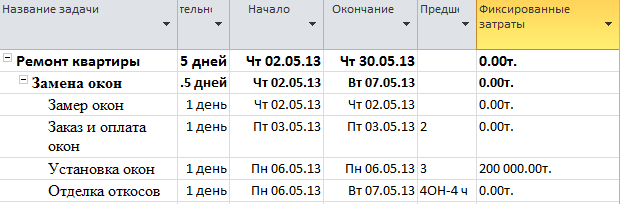
Рисунок 25. Назначение фиксированных затрат на задачу
5.3. Представления «Использование задач» и «Использование ресурсов»
Информация о назначениях доступна на представлениях «Использование ресурсов» и «Использование задач». Эти представления содержат одинаковую информацию, но различаются по принципу группировки.
В представлении «Использование ресурсов» все назначения на одноименный ресурс сведены в одну группу и показаны в таблице с привязкой к календарю, как показано на рисунке 26.
В этом представлении двойной щелчок по строке с ресурсом открывает диалоговое окно «Сведения о ресурсе», а двойной щелчок по задаче открывает диалоговое окно «Сведения о назначении» с вкладками «Общие», «Отслеживание», «Заметки», которое показано на рисунке 27. Именно в этом окне следует выбрать таблицу норм затрат, если изменяется оплата труда ресурса.
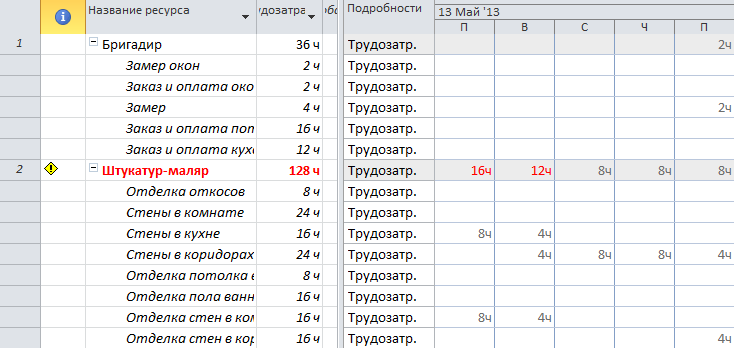
Рисунок 26. Представление «Использование ресурсов»
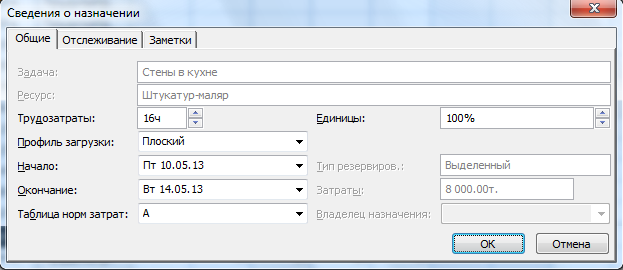
Рисунок 27. Окно сведений о назначении
Следует иметь в виду, что даты начала и окончания любого назначения могут отличаться от дат начала и окончания самой задачи, но при этом они всегда должны находиться в пределах сроков данной задачи.
Упражнения
1. Составьте список трудовых ресурсов для проекта «Ремонт квартиры».
2. Определите параметры их использования, заполнив таблицу ресурсов.
3. Предусмотрите использование отдельных сотрудников в соответствии с индивидуальными календарями и различными периодами доступности.
4. Добавьте в список материальные ресурсы и затраты, необходимые для выполнения проекта «Ремонт квартиры».
5. Добавьте поясняющие заметки к ресурсам.
6. Выполните назначения ресурсов на задачи проекта «Ремонт квартиры». Используйте для назначения ресурсов различные способы.
Контрольные вопросы
1) Как открыть представление «Лист ресурсов» в Ms Project?
2) Какие виды ресурсов поддерживает Ms Project?
3) Какие параметры ресурсов можно определить в полях «Листа ресурсов»?
4) Какие дополнительные параметры ресурсов можно определить в окне «Сведения о ресурсе»?
5) Как в Ms Project можно выполнить назначения ресурсов на задачи?
6) Как просмотреть информацию о назначении ресурсов на задачи в Ms Project?
| <== предыдущая страница | | | следующая страница ==> |
| Определение длительности и взаимосвязи задач | | | Просмотр информации. Сортировка и фильтрация |
Дата добавления: 2014-10-14; просмотров: 430; Нарушение авторских прав

Мы поможем в написании ваших работ!